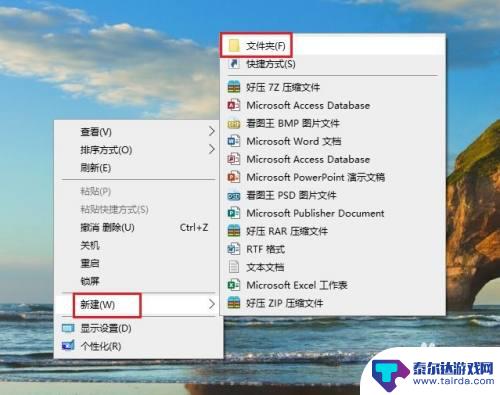苹果手机如何打开文件传输 苹果手机连接电脑无法传输文件怎么办
苹果手机作为一款备受喜爱的智能手机,在使用过程中经常会遇到需要在手机和电脑之间传输文件的情况,有时候连接电脑后却发现无法实现文件传输,让人感到困惑和不便。苹果手机如何打开文件传输?苹果手机连接电脑无法传输文件时又该如何处理呢?接下来我们将详细介绍解决方法。
苹果手机连接电脑无法传输文件怎么办
具体方法:
1.首先在电脑上新建一个文件夹,然后右击新建的文件夹,选择【属性】。
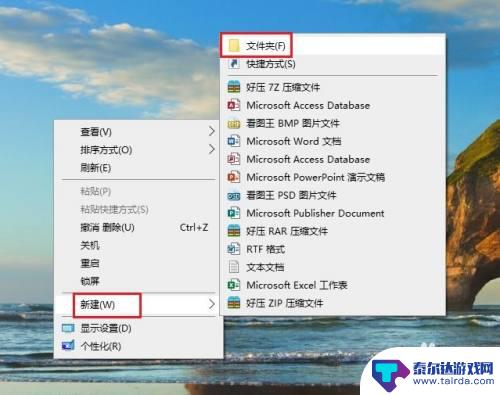
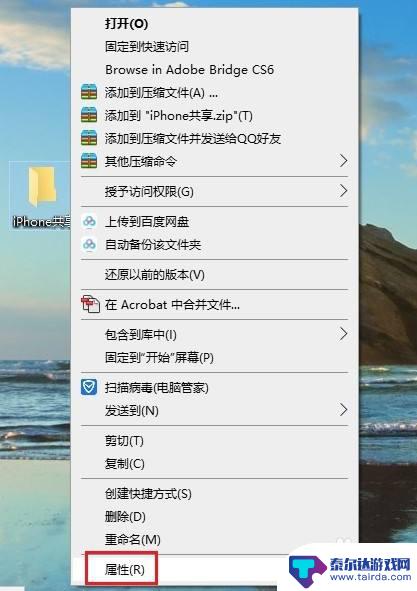
2.在打开的【文件夹属性】对话框中,点击切换到【共享】选项,再点击【共享】。
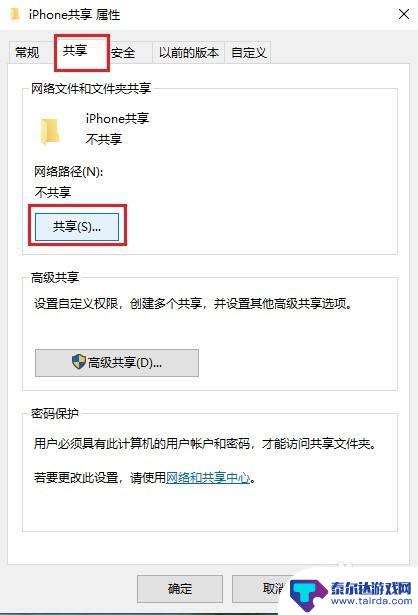
3.在弹出的窗口中选择【everyone】,然后点击【共享】。
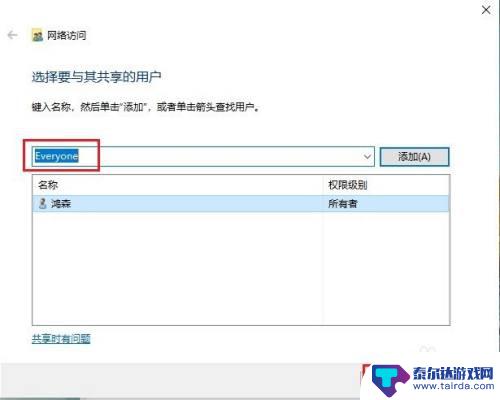
4.稍等一会,就会出现【你的文件夹已共享】的提示,点击【完成】。
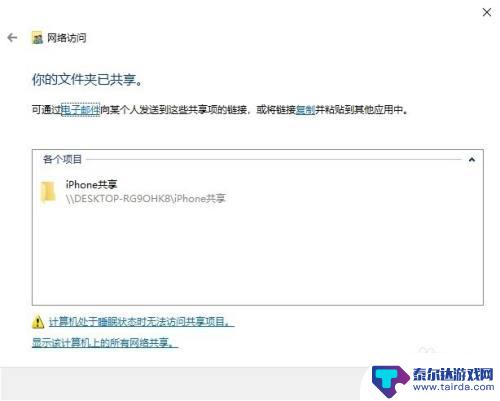
5.然后依次打开电脑【控制面板】>【网络和共享中心】,点击电脑连接的网络。在弹出的窗口中点击【详细信息】,查看电脑的IP地址,并记住。
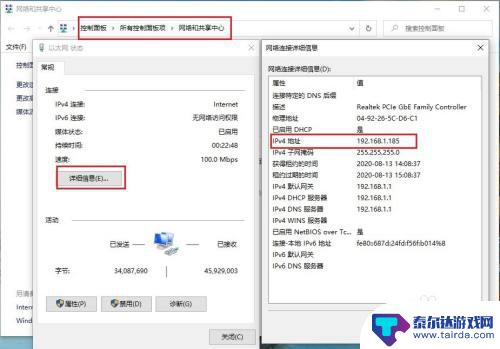
6.打开苹果手机的【文件】,然后点浏览右侧的三个圆点,再点【连接服务器】。
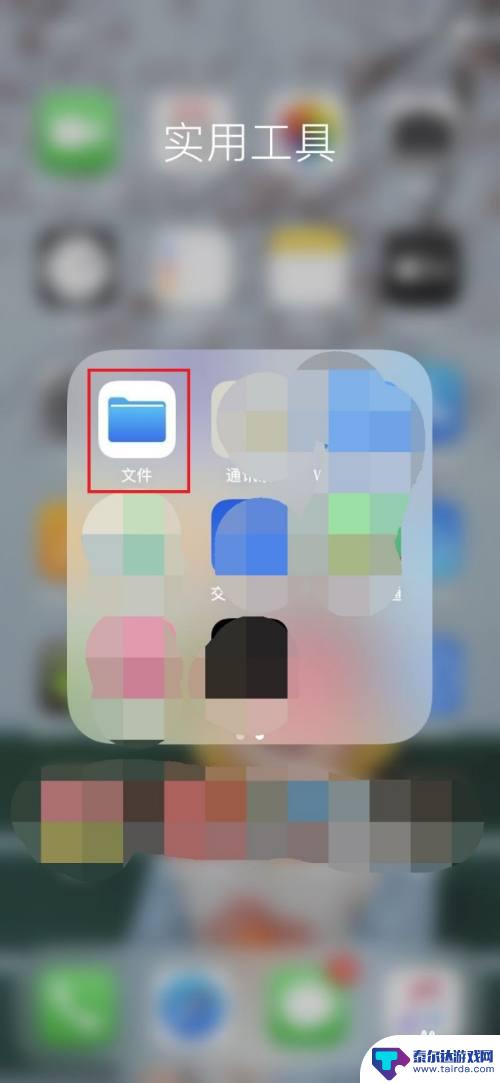
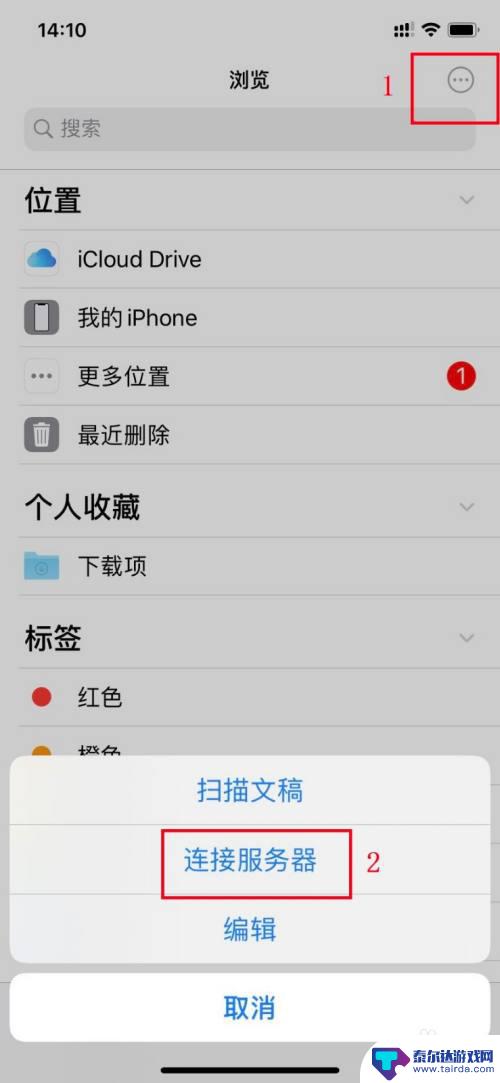
7.在【服务器】框内输入电脑的IP地址,再点【连接】。
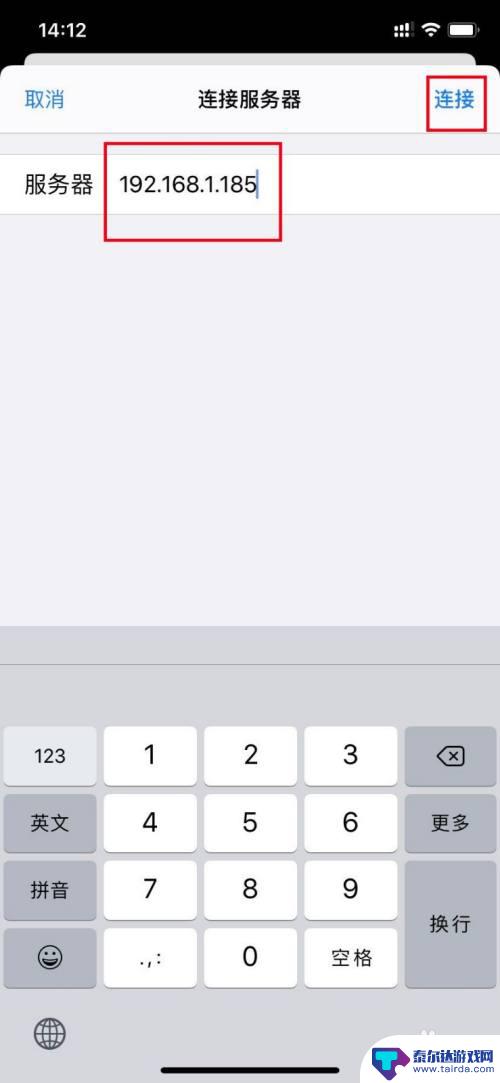
8.接着输入电脑登录的用户名和密码,点【下一步】即可。这时苹果手机和电脑就可以自由传输文件了。
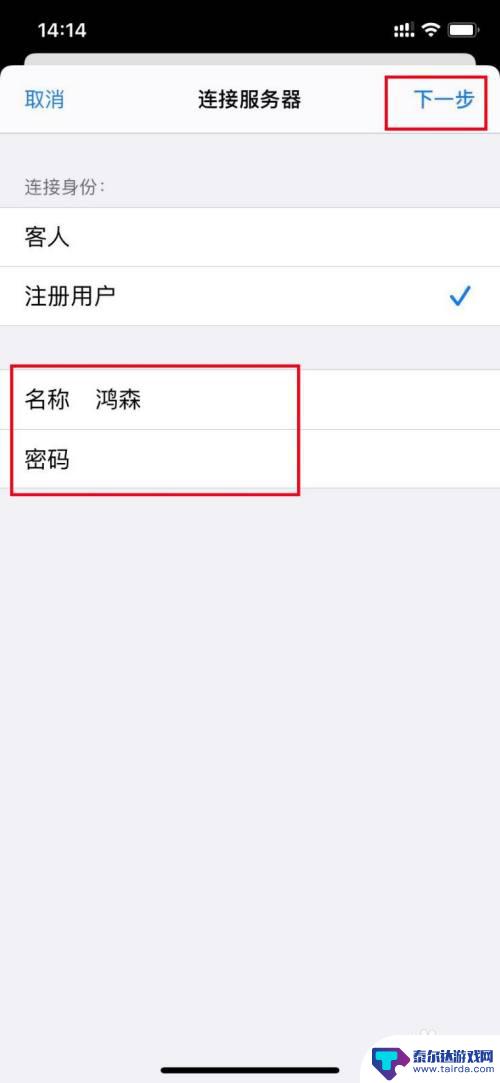
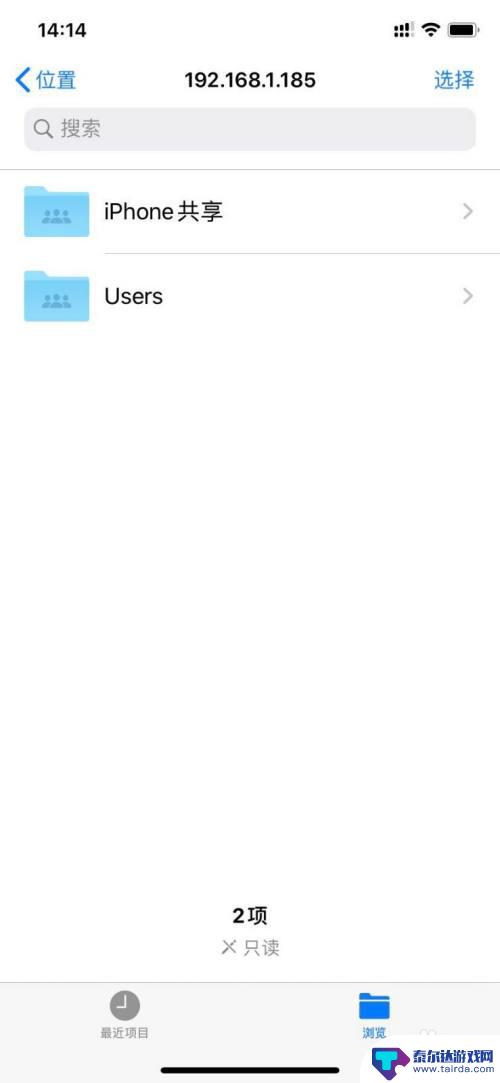
9.苹果手机向电脑传输文件:选中要传输的文件,然后点手机屏幕下方的文件夹图标。再选择电脑新建的共享文件夹,然后点右上角的【拷贝】即可。
电脑向手机传输文件只需将文件拖动到共享文件夹即可。
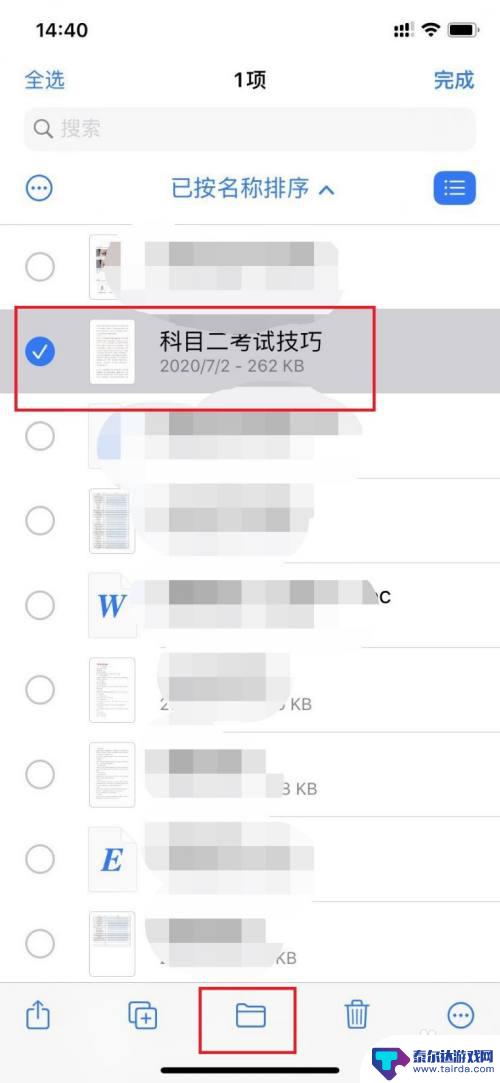
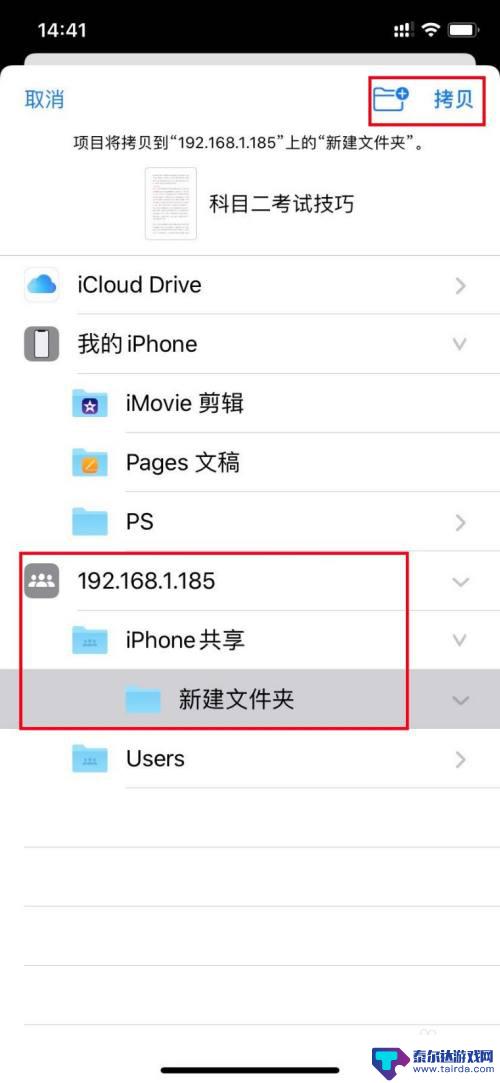
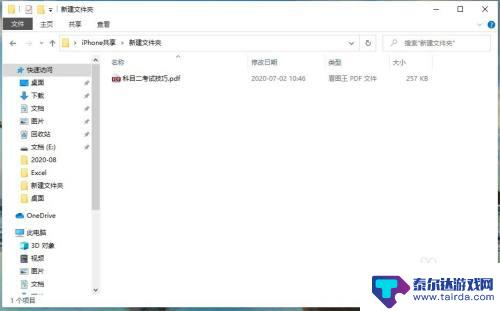
以上是关于如何打开苹果手机文件传输的全部内容,如果您有需要,您可以按照这些步骤进行操作,希望这对您有所帮助。
相关教程
-
usb手机连接 如何使用USB连接线传输手机文件到电脑
USB手机连接是一种便捷的方式,可以让我们轻松地传输手机上的文件到电脑上,只需要一根USB连接线,将手机插入电脑的USB接口,就可以快速地实现文件的传输。无论是照片、音乐、视频...
-
苹果手机如何传文件到电脑上 苹果手机连接电脑传输文件速度慢怎么办
苹果手机如何传文件到电脑上,在现如今的数字时代,苹果手机已经成为了人们生活中不可或缺的一部分,有时候我们可能会遇到一个令人沮丧的问题:苹果手机连接电脑传输文件的速度过慢。无论是...
-
手机跟电脑怎么传文件 如何使用数据线连接手机和电脑传输文件
在现代社会中,手机和电脑成为人们生活中不可或缺的工具,由于两者之间的操作系统不同,经常需要将手机中的文件传输到电脑中,或者将电脑中的文件传输到手机中。该如何使用数据线连接手机和...
-
oppo手机怎么传蓝牙 oppo手机连接电脑传输文件步骤
oppo手机怎么传蓝牙,传输文件是我们日常使用手机的必要操作,而在oppo手机上,传输文件的方式也有多种选择,其中,最常用的方式就是通过蓝牙或连接电脑来实现。对于不知道具体操作...
-
手机文件怎样传输到电脑上面 如何通过USB连接手机与电脑传输文件
在日常生活中,我们经常需要将手机上的文件传输到电脑上,以便进行编辑、备份或分享,通过USB连接手机与电脑是最常见也是最便捷的方式之一。只需准备一根USB数据线,将手机与电脑连接...
-
小米手机怎么跟电脑连接传输文件 小米手机USB连接电脑传文件方法
小米手机作为一款备受欢迎的智能手机品牌,其与电脑连接并传输文件是一个常见的需求,为了实现这一目的,可以通过USB连接的方式来实现。通过简单的操作,用户可以方便地在小米手机和电脑...
-
怎么打开隐藏手机游戏功能 realme真我V13隐藏应用的步骤
在现如今的智能手机市场中,游戏已经成为了人们生活中不可或缺的一部分,而对于一些手机用户来说,隐藏手机游戏功能可以给他们带来更多的乐趣和隐私保护。realme真我V13作为一款备...
-
苹果手机投屏问题 苹果手机投屏电脑方法
近年来随着数字化技术的飞速发展,人们对于电子设备的需求也越来越高,苹果手机作为一款备受欢迎的智能手机品牌,其投屏功能备受用户关注。不少用户在使用苹果手机投屏至电脑时遇到了一些问...
-
手机分屏应用顺序怎么调整 华为手机智慧多窗怎样改变应用顺序
在当今移动互联网时代,手机分屏应用已经成为我们日常生活中必不可少的功能之一,而华为手机的智慧多窗功能更是为用户提供了更加便利的操作体验。随着应用数量的增加,如何调整应用的顺序成...
-
手机录像怎么压缩 怎样压缩手机录制的大视频
现随着手机摄像功能的不断强大,我们可以轻松地用手机录制高清视频,这也带来了一个问题:手机录制的大视频文件占用空间过大,给我们的手机存储带来了压力。为了解决这个问题,我们需要学会...